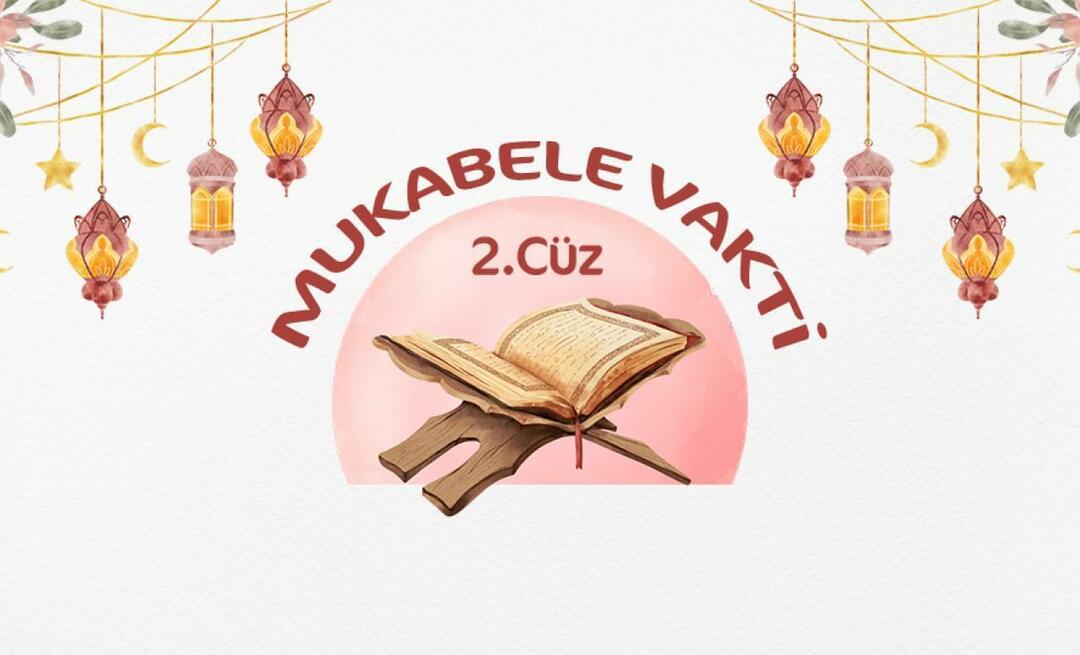Felvétel a YouTube TV-n
Youtube Tv Google Youtube Hős Kötélvágás / / February 27, 2021
Utolsó frissítés:

A YouTube TV kiválóan helyettesíti, ha szeretné szabaduljon meg drága kábel-előfizetésétől. Tartalmaz helyi és országos híreket, népszerű hálózati tévéműsorokat, valamint a kábeltévék és a nagy sikerű filmek rendszeres közvetítését.
Azonban a legtöbb ember azért ragaszkodik kábel előfizetéséhez, mert a Digitális videofelvevő (DVR) doboz, amely lehetővé teszi számukra a televízióban élőben sugárzott filmek vagy műsorok rögzítését vagy lejátszását. Szerencsére nem kell búcsúznia ettől a funkciótól, amikor a kábelről a YouTube TV előfizetésére vált.
Felvétel a YouTube TV-n
A tévéműsorok vagy filmek rögzítésére többféle lehetőség van a YouTube TV-n.
Bármely élő TV-adást rögzíthet, hogy később megnézhesse. Lehetőség van egy felvétel ütemezésére egy jövőbeli adáshoz is. Továbbá, még ha el is felejtette megnézni kívánt filmet, a YouTube TV automatikusan rögzíti az összes filmet, és közvetlenül a műsorszolgáltatás után korlátozott ideig ingyen biztosítja az előfizetőknek.
Ebben a cikkben megtudhatja, hogyan kell mindháromat csinálni.
Élő közvetítés rögzítése
Ténylegesen rögzíthet élő adást, hogy azonnal megnézhesse, miután elkészült. Ennek vannak bizonyos korlátai, amelyek attól függenek, hogy mikor fogják el az adást.
Megtekintheti az éppen lejátszott filmeket vagy tévéműsorokat, ha kiválasztja az Élő fület, és megnézi, hol van a piros vonal (az aktuális idővonal). Ha valamit lejátszani látsz, amit fel akarsz venni, csak válaszd ki a bal oldali kis video-indexképet.
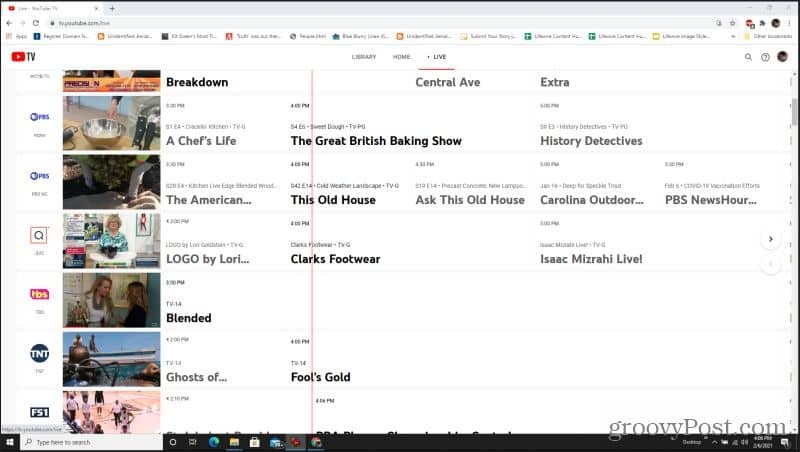
Ez eljut az élő közvetítéshez. Az ablak bal alsó sarkában, közvetlenül a cím felett, egy kis plusz jelenik meg (+) ikon. Válassza ezt a felvétel megkezdéséhez, és adja hozzá a felvételt a könyvtárához.
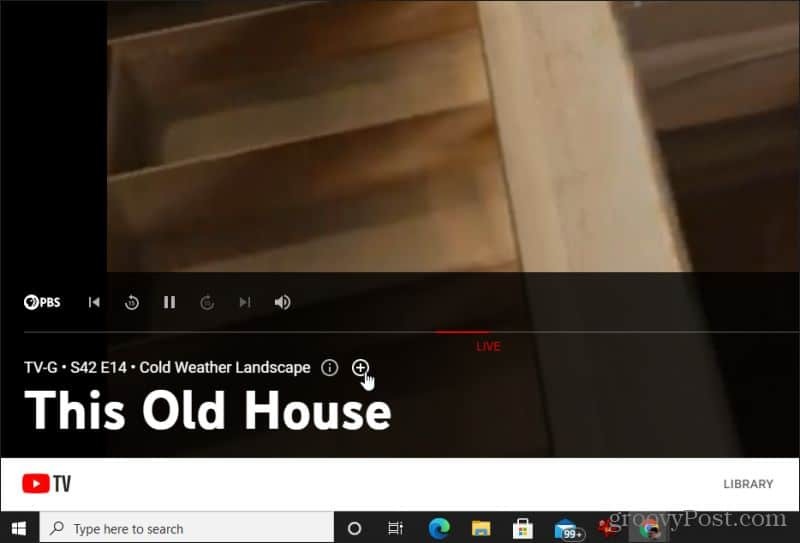
A műsor sugárzása után megtalálhatja könyvtárában és bármikor lejátszhatja.
Ha csak egy filmet találtál jóval a kezdete után, akkor nem fogod tudni rögzíteni a kezdetektől fogva. Ha azonban csak a kezdet után találta meg, akkor megnézheti vagy rögzítheti az elejétől kezdve. Ez azért van, mert rendelkezésre áll egy rövid puffer, ahol az aktuális megtekintési pontot balra csúsztathatja 5-10 perccel vissza az idővonalon.
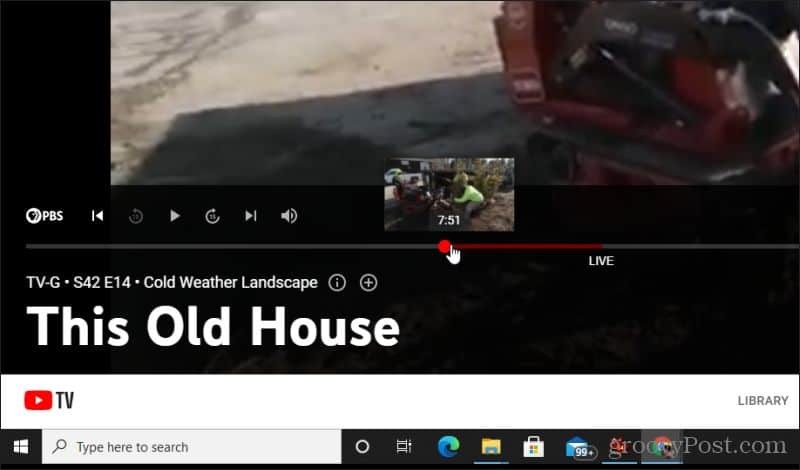
Ez egyben hasznos funkció az élő közvetítés szüneteltetéséhez, visszatekeréséhez és gyors továbbításához. A megtekintési idővonal attól kezdve érhető el, amikor először megkezdi az adás megtekintését, a sugárzás jelenlegi pontjáig. Ha szünetelteti az idővonalat, folytatódik, így a vörös pont jobbra csúsztatásával is ugorhat előre.
Hogyan rögzítsünk egy jövőbeni adást
Az adások rögzítésének jobb módja az, ha olyan jövőbeni adásokat találsz, amelyeket nem akarsz lemaradni. Ezt a műsorújságban teheti meg, ha olyan filmeket vagy tévéműsorokat keres meg, amelyek a következő egy-két órán belül sugároznak.
Ha lát egy olyat, amelyet nem szeretne kihagyni, egyszerűen válassza ki a film címét az útmutatóban.
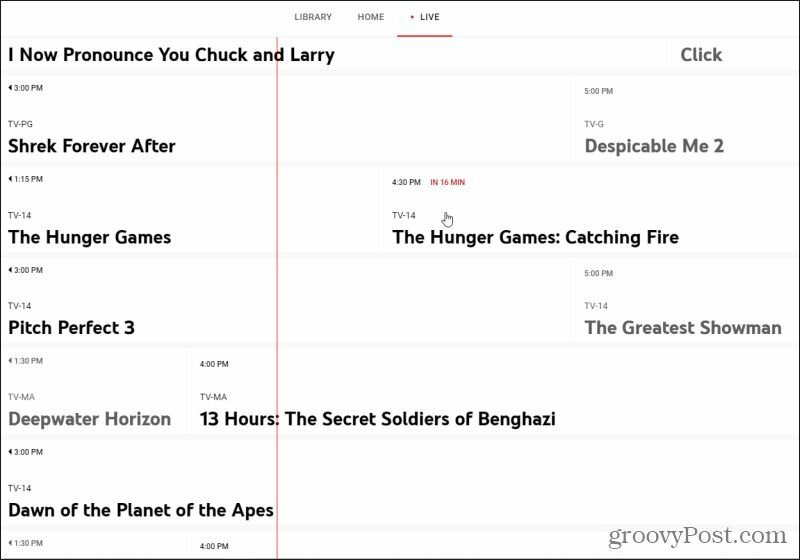
Ez megnyitja az adás részleteinek ablakát. Ennek az adásnak a YouTube TV-n történő rögzítéséhez mindössze annyit kell tennie, hogy kiválasztja a pluszt (+) ikon közvetlenül a cím alatt.
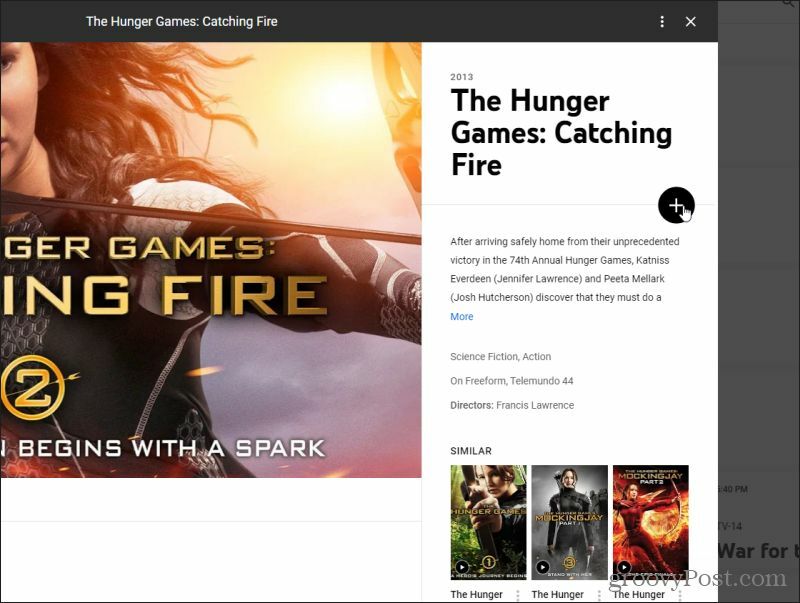
Ez ütemezi az adott adás felvételét. A közvetítés befejezése után a felvétel elérhető lesz a YouTube TV felvételi könyvtárában, hogy bármikor megtekinthesse.
A legutóbb sugárzott adások elérése
A YouTube TV-felvételek megtekintésének legjobb módja az, ha megtalálja a közelmúltban sugárzott korábbi adásokat.
Ezeket megtalálja a Kezdőlap kiválasztásával, és a kategóriacímkék segítségével böngészhet a korábban sugárzott tartalmak között.
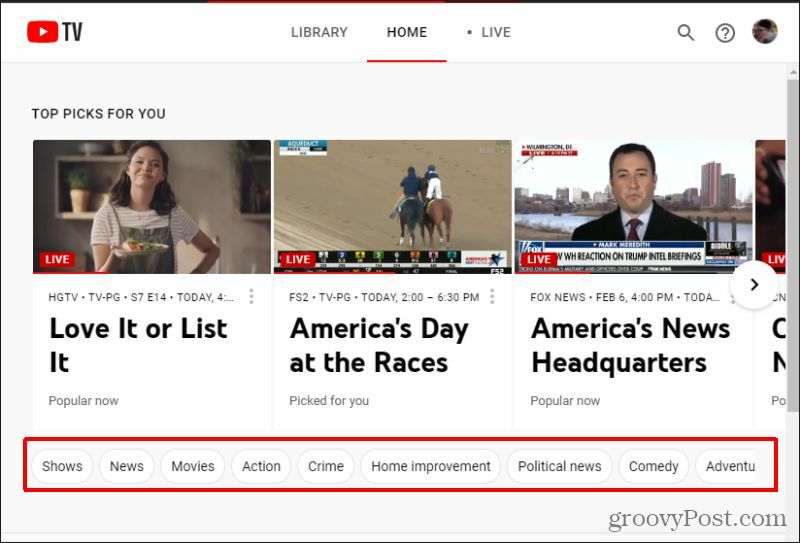
Így megtalálhatja az összes nemrégiben sugárzott filmet, tévéműsort, híradást és még sok minden mást. Böngésszen ezek között, és keresse meg a nézni kívánt adást.
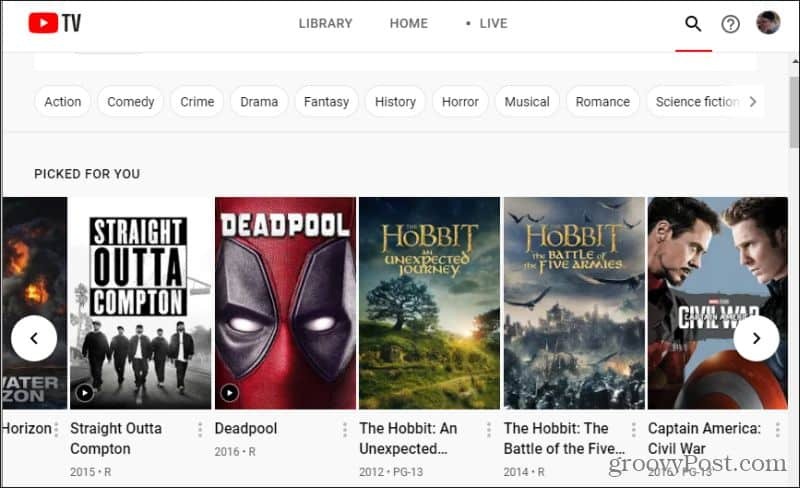
Csak ne feledje, hogy ez a lista egyaránt tartalmazza a korábban sugárzott és a közelgő tartalmakat. Tehát nem mindegyik lesz azonnal megtekinthető.
Honnan tudhatja, hogy elérhető-e? Amikor megnézi a közvetítés részleteit tartalmazó oldalt, látni fogja VOD címmel sárga színben. Ez azt jelenti, hogy ez egy nemrégiben sugárzott Video-On-Demand közvetítés, amely jelenleg megtekinthető. Ezek azok az automatikusan rögzített adások, amelyeket a YouTube TV korlátozott ideig kéznél tart a felhasználók számára.
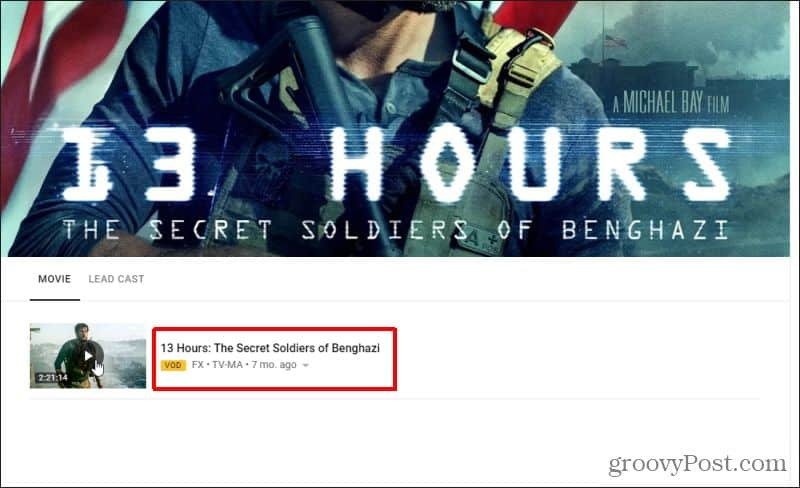
Csak válassza ki az adott műsor miniatűrképét a megtekintéshez.
Egyes adásoknak a VOD mellett több lehetősége is lehet. Ha éppen élőben játszik, akkor látni fogja a listát ÉLŐ alul. Ha valamikor hamarosan megjelenik, a cím alatt látni fogja a közelgő adás dátumát.
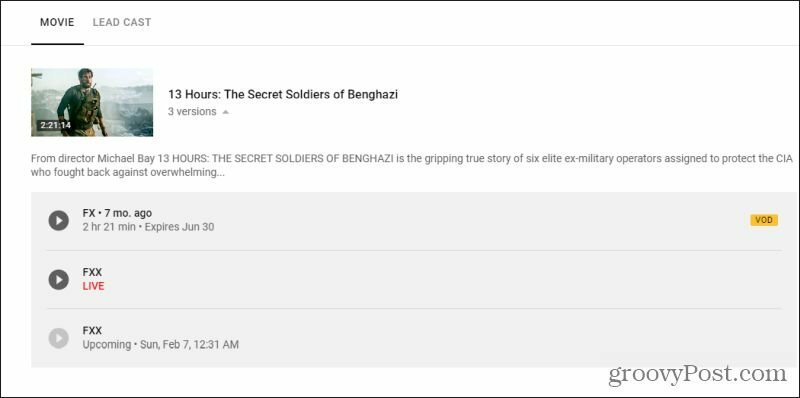
Ha csak egy közelgő adás áll rendelkezésre, válassza ki azt, és válassza a pluszt (+) ikon a cím alatt a felvétel ütemezéséhez.
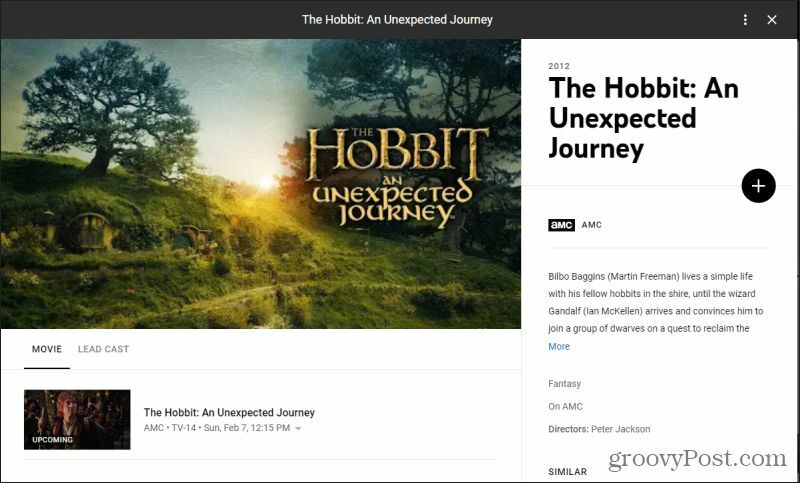
A felvétel kiválasztásának fő oka az, hogy ne kelljen emlékeznie arra, hogy később újra keresse meg ugyanazt az adást. A felvételek könyvtárában kerül tárolásra az egyszerű hozzáférés érdekében.
Hozzáférés a felvételeihez
Ezzel eljutottunk az utolsó szakaszunkhoz. Hogyan érheti el az összes rögzített tartalmát?
Csak válassza a Könyvtár fület a YouTube TV tetején. Ez megmutatja az összes legújabb felvételt a tetején. Ez alatt találhatók az összes ütemezett felvétele, amelyek jelenleg folyamatban vannak, vagy még várat magára.
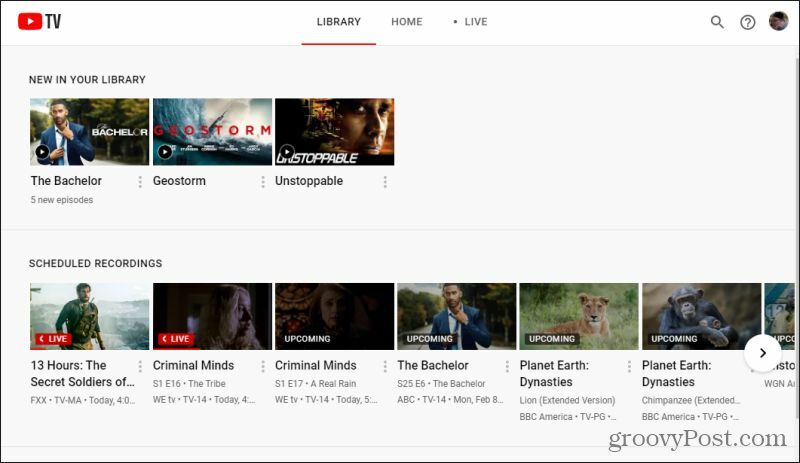
A továbbiakban megtalálja az összes korábban rögzített tartalmát. Böngészhet ezekben a kategória fülek között, sorrendezhet népszerűség, nemrég rögzített vagy egyszerűen ábécé szerinti sorrendben.
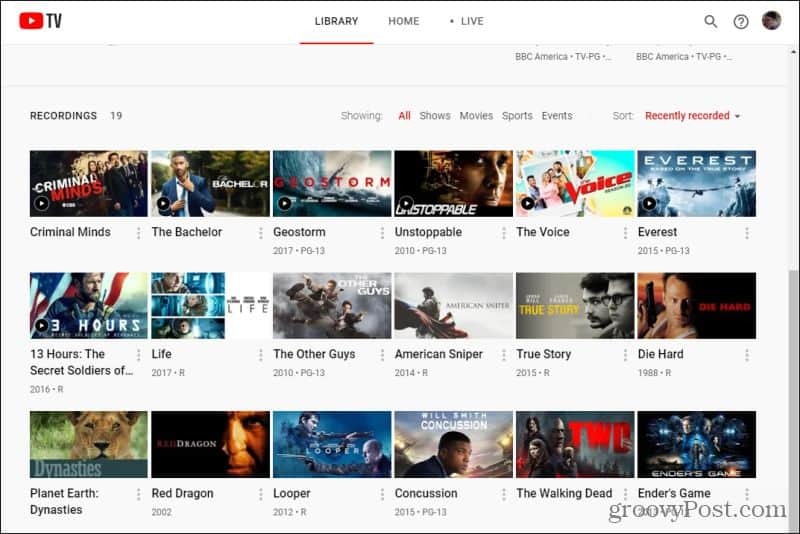
Bármikor visszatérhet könyvtárába, hogy megnézhesse tartalmát. Ezt a tartalmat pedig annyiszor nézheti, ahányszor csak akarja.
Íme néhány szabály, amelyekkel megértheti a YouTube TV-ben rögzített tartalommal kapcsolatos összes irányelvet.
- Annyi programot rögzíthet, amennyit csak akar, a tárhely korlátozása nélkül.
- Láthatja a közelgő tartalmat, ha az a következő két hétben sugárzott.
- Minden felvétele legfeljebb 9 hónapig marad a könyvtárában, kivéve, ha a YouTube tartalmi partnereinek más szerződési feltételei vannak.
A YouTube TV-n történő felvétel rugalmassá teszi a megtekintést
Most már biztosan rengeteg lehetőség áll rendelkezésre élő TV nézés. A YouTube TV segítségével filmeket és műsorokat nézhet meg saját ütemezése szerint. Csak előre kell terveznie, meg kell keresnie a közelgő adásokat, és feltétlenül hozzá kell adnia a könyvtárához, hogy könnyen megtalálhassa őket, amikor készen áll a megtekintésére.
Bolti áregyeztetés: Hogyan lehet online árakat kapni tégla és habarcs kényelmével
A bolti vásárlás nem jelenti azt, hogy magasabb árakat kell fizetnie. Az árillesztési garanciáknak köszönhetően online kedvezményeket kaphat a tégla és habarcs segítségével.
A Disney Plus-előfizetés ajándékozása digitális ajándékkártyával
Ha már élvezte a Disney Plus alkalmazást, és meg szeretné osztani másokkal, akkor itt megtudhatja, hogyan vásárolhat Disney + ajándék-előfizetést ...
Útmutató a dokumentumok megosztásához a Google Dokumentumokban, Táblázatokban és Diákban
Könnyedén együttműködhet a Google webalapú alkalmazásaival. Ez az útmutató a Google Dokumentumok, Táblázatok és Diák megosztására az engedélyekkel ...